Startleistung von Internet Explorer
Die Bewertung der Internet Explorer-Startleistung hilft dabei, Komponenten zu identifizieren, die sich auf die Startzeit von Internet Explorer auswirken können. Die Bewertung misst die Zeit, die zum vollständigen Rendern eines neuen Internet Explorer-Fensters auf dem Desktop mit einer einzigen Registerkarte und einfachem Inhalt erforderlich ist. Diese Messung umfasst die Ladezeit des IExplore.exe-Prozesses und die Erstellungsintervalle für Rahmen und Registerkarten. Außerdem wird die Leistung von Erweiterungen gemessen, die während des Starts geladen und initialisiert werden. Die Netzwerk- oder Browserleistung wird nicht gemessen. Weitere Informationen zu Ergebnissen und Problemen, die diese Bewertung erzeugt, finden Sie unter Ergebnisse der Überprüfung der Startleistung von Internet Explorer.
Die Bewertung folgt diesem Workflow:
Eine benutzerdefinierte lokale Seite wird erstellt, die Ihnen mitteilt, dass die Bewertung ausgeführt wird, und Sie werden angewiesen, nicht mit dem Computer zu interagieren.
Ablaufverfolgung und Metriksammlung werden vorbereitet.
Der Internet Explorer wird gestartet und Metriken werden gesammelt.
Hinweis Die Bewertung startet den Internet Explorer 4-mal. Beim ersten Mal handelt es sich um eine Trainingsiteration, die nächsten 3 sind Timingiterationen. Die Trainingsiteration stellt sicher, dass die Timingiterationen aus dem Systemcache geladen werden, und kein Kaltstart stattfindet. Die produzierten Ergebnisse sind aggregierte Ergebnisse aus den Timingiterationen. Sie können die Anzahl der Timingiterationen in den Bewertungseinstellungen ändern.
In der folgenden Abbildung ist der Bewertungsablauf dargestellt.
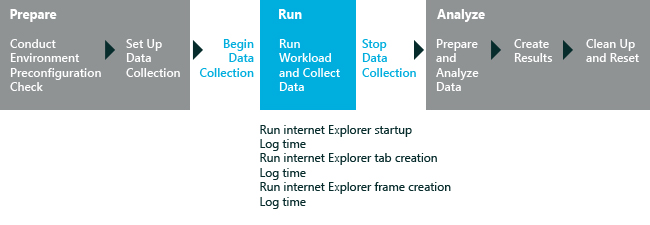
In diesem Thema:
Systemanforderungen
Die Tipps zur ersten Ausführung in Windows 8.1 können sich negativ auf Bewertungsergebnisse auswirken. Zum Deaktivieren dieser Tipps führen Sie den folgenden Befehl aus einer Eingabeaufforderung mit erhöhten Rechten aus, und starten Sie den Computer neu: reg.exe add "HKLM\Software\Policies\Microsoft\Windows\EdgeUI" /v DisableHelpSticker /t REG_DWORD /d "1" /f
Führen Sie diese Bewertung nur im Vollbildmodus des Desktops aus. Führen Sie diese Bewertung nicht aus, wenn Sie eine andere Microsoft Store-App parallel auf dem Desktop geöffnet haben.
Sie können diese Bewertung auf den folgenden Betriebssystemen ausführen:
Windows 8
Windows 10
Zu den unterstützten Architekturen zählen x86-basierte, x64-basierte und ARM-basierte Systeme.
Es gibt zwei Möglichkeiten, diese Bewertung für Windows RT auszuführen:
- Packen Sie den Bewertungsauftrag in der Windows Assessment Console und führen Sie ihn dann auf Windows RT aus. Weitere Informationen zu dieser Option finden Sie unter Packen eines Auftrags und Ausführen dieses Auftrags auf anderen Computern.
Einstellungen
Standardmäßig verwendet diese Bewertung die empfohlenen Einstellungen. Microsoft definiert diese Einstellungen, damit Sie die Ergebnisse mehrerer Computerkonfigurationen oder Zeitpunkte auf demselben Computer vergleichen können. Beim Überprüfen der Ergebnisse finden Sie in den Ausführungsinformationen Metadaten, die angeben, ob für die Bewertung empfohlenen die Einstellungen verwendet wurden.
Sie können die Einstellungen auch anpassen, wenn Sie Daten erfassen möchten, die sich von den standardmäßig erfassten Daten unterscheiden. Sie können beispielsweise bestimmte Daten identifizieren, die Ihnen helfen, eine detaillierte Analyse eines bestimmten Aspekts des Computers durchzuführen.
Die folgende Tabelle beschreibt die Bewertungseinstellungen, empfohlene Werte und alternative Werte für jede Einstellung.
| Einstellung | Beschreibung |
|---|---|
Empfohlene Einstellungen verwenden |
Gibt an, ob die Bewertung die empfohlenen Einstellungen verwendet. Standardmäßig ist dieses Kontrollkästchen aktiviert. Zum Ändern der Einstellungen für diese Bewertung müssen Sie zuerst dieses Kontrollkästchen deaktivieren. |
Iterationen |
Gibt an, wie oft die Bewertung Internet Explorer startet. Der Standardwert ist 4. Beim ersten Mal handelt es sich immer um eine Trainingsiteration, die nächsten 3 sind Timingiterationen. Die Trainingsiteration stellt sicher, dass die Timingiterationen aus dem Systemcache geladen werden, und kein Kaltstart stattfindet. Die produzierten Ergebnisse sind aggregierte Ergebnisse aus den Timingiterationen. |
Verwenden eines alternativen WPR-Profils |
Gibt ein alternatives WPR-Profil (Windows® Performance Recorder) an, das verwendet werden soll. Die Bewertung verwendet das WPR-Tool, um eine Ablaufverfolgung zu erstellen. Sie können das bereitgestellte Standardprofil verwenden oder einen Pfad zu einem anderen Profil angeben. Wenn Sie ein alternatives Profil angeben möchten, aktivieren Sie das Kontrollkästchen Alternatives WPR-Profil verwenden, und geben Sie dann den Pfad im Feld Pfad zum alternativen Profil ein. Sie können das WPA-Tool (Windows Performance Analyzer) verwenden, um die Ablaufverfolgungsdatei anzuzeigen oder zu analysieren. |
Pfad zu alternativem Profil (.wprp) |
Gibt den Pfad zu einem alternativen WPR-Profil (Windows Performance Recorder) an. Diese Einstellung ist nur aktiviert, wenn Sie das Kontrollkästchen Alternatives WPR-Profil verwenden aktivieren. |
Minifilter-Diagnosemodus aktivieren |
Gibt an, ob die Minifilter-Diagnoseoption verwendet werden soll. Standardmäßig ist dieses Kontrollkästchen deaktiviert. Wenn der Minifilter-Diagnosemodus aktiviert ist, erstellt er Metriken, die Ihnen helfen, die Auswirkungen von Minifiltern auf den Internet Explorer-Start zu bewerten. Weitere Informationen zu dieser Einstellung finden Sie unter Minifilter-Diagnose. |
Zugehörige Themen
Ergebnisse der Überprüfung der Startleistung von Internet Explorer